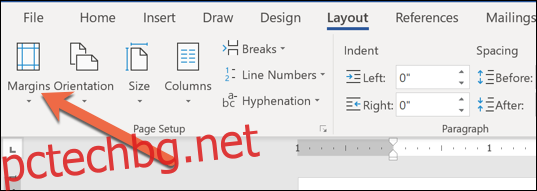Перфораторите са чудесни за вмъкване на вашите отпечатани документи в подвързващо устройство. Ударите за дупки, за съжаление, не са толкова страхотни, когато случайно отрязват различни думи в работата ви. Можете лесно да регулирате полетата на вашия Word документ, за да освободите място, когато използвате перфоратор или печатате върху предварително перфорирана хартия.
За да оставите място за пробиване на дупки, ще трябва да коригирате оформлението на вашия документ. По-добре е да го направите предварително, за да можете да видите как преместването на полетата влияе върху оформлението на вашия документ.
За да знаете колко големи да направите полетата, помислете за размера на перфоратора или предварително перфорираната хартия. Повечето перфоратори (независимо дали пробивате две дупки в горната част или три дупки отстрани на страницата) пробиват на около 0,5 инча от ръба на хартията. Препоръчваме да измерите своя перфоратор или хартия, за да сте сигурни и може би дори да направите полета малко по-големи. Ако вашият перфоратор е с размери 0,5 инча, например, може да искате да направите полета си 0,75 инча, за да сте в безопасност.
След като разберете колко големи да направите полетата си, отидете в раздела „Оформление“ в Word и щракнете върху бутона „Поля“.
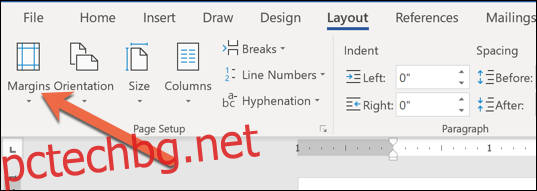
Ще трябва да коригирате полета само от едната страна на хартията за перфоратор, така че продължете и щракнете върху командата „Персонализирани полета“ в падащото меню.
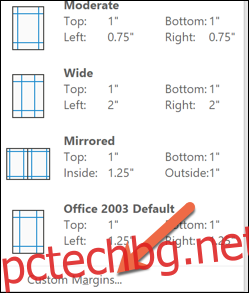
Ще искате да промените полетата от страната, която искате да пробиете. Ако добавяте перфорации в горната част на документа си, например, ще добавите измерването си към полето „Горна“. Ако ги поставяте отляво, ще го добавите към полето „Ляво“.
Тук добавяме 0,75″ към горното поле от 1,0″ по подразбиране на Word, за да освободим място за перфорация с две дупки в горната част на страницата.
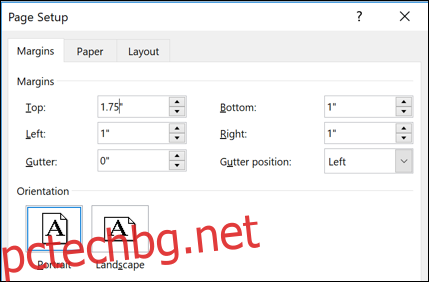
Ако отпечатвате двустранен документ, който ще влезе в подвързване, за да оформите книга, ще искате да коригирате полето „Улук“, вместо да коригирате лявото или дясното поле. Настройката на полето на улея добавя допълнително пространство към вътрешното поле на всяка страница, така че към лявото поле на предните страни на страниците (обикновено нечетните страници) и дясното поле на гърба на страниците (обикновено страниците с четни номера).
Когато сте настроили своите полета, натиснете „OK“ и вашите полета са запазени. Сега ще можете да пробивате дупки за радост на сърцето си!